GPU kasutus 0 Windows 11/10 IT-eksperdina olen märganud, et paljudel inimestel on Windows 11/10 GPU-dega probleeme. Ma tahan teile öelda, et selle probleemi lahendamiseks on üks viis ja see on üsna lihtne. Esiteks peate veenduma, et teie graafikadraiverid on ajakohased. Seda saate teha, minnes tootja veebisaidile ja kontrollides värskendusi. Teiseks peate keelama kõik mittevajalikud programmid, mis võivad taustal töötada. Nende hulka võivad kuuluda näiteks viirusetõrjetarkvara, mis võib sageli kulutada palju ressursse. Kolmandaks peate veenduma, et teie arvuti on seadistatud õigele toiterežiimile. Seda saate teha, minnes juhtpaneelile ja valides 'Toitesuvandid'. Siit peaksite valima toiterežiimi 'Kõrge jõudlusega'. neljandaks, peate võib-olla arvuti taaskäivitama. Selle põhjuseks on asjaolu, et mõned muudatused ei pruugi jõustuda enne, kui arvuti taaskäivitate. Järgides neid samme, peaksite saama Windows 11/10 puhul lahendada graafikaprotsessori kasutuse 0-le langemise probleemi.
Kui GPU kasutus langeb 0-ni Windows 11 või Windows 10 arvutites võib tekkida palju probleeme, nagu viivitus, külmutamine jne. Kõik need probleemid võivad ilmneda isegi siis, kui te arvutis mänge ei mängi. Kui see juhtub teiega sageli, proovige probleemi lahendamiseks järgmisi lahendusi.

amazoni viga 9074
GPU kasutus langeb Windows 11/10 puhul 0-ni
Kui näete, et Windows 11/10 tegumihalduris on GPU kasutus langenud 0%-le, järgige probleemi lahendamiseks järgmisi samme.
- Kinnitage mänguga seotud probleemid
- Kontrollige videokaarti
- Installige graafikadraiver uuesti
- Lähtestage mängu käivitaja
- Lähtestage graafikakaardi sätted
- Lülituge sisemisele graafikale
- Kontrollige tavalisi kütteprobleeme
- Leidke SMPS-is probleeme
- Sulgege mittevajalikud rakendused
- Kontrollige Windowsi värskendust
Nende sammude kohta lisateabe saamiseks jätkake lugemist.
1] Kontrollige mänguprobleeme
See on esimene asi, mida peate kontrollima, kui teie arvuti GPU-kasutus langeb 0% -ni. Kui mängul on probleeme serveri või uusima värskendusega, võib see mõjutada teie GPU-d või graafikakaarti. Olenemata sellest, kas mängite rasket või kerget mängu, võib mõlema puhul tekkida sama probleem. Seetõttu tehke järgmist, et kontrollida, kas probleem on teie mängus või mitte.
- Jälgige ametlikul veebisaidil uusimaid värskendusi. Aeg-ajalt avaldavad arendajad kasutajatele pressiteate, milles seda probleemi mainitakse.
- Kontrolli kas uuendused on saadaval. Kui te pole oma mängu väga pikka aega värskendanud, on tungivalt soovitatav seda kohe teha.
2] Kontrollige oma graafikakaarti
Kuna GPU jõudlus on otseselt seotud graafikakaardiga, peate kontrollima, kas probleem on seotud teie graafikakaardiga või mitte. Kui te ei tea, kuidas oma graafikakaarti optimaalse jõudluse tagamiseks testida, võite kasutada professionaali abi. Kuna see võib tulevikus probleeme tekitada, on tungivalt soovitatav pöörduda spetsialisti poole.
3] Installige graafikadraiver uuesti
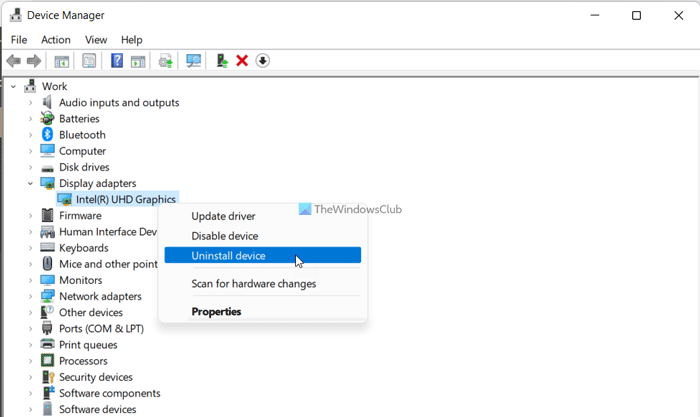
Teie graafikakaardi draiver võib põhjustada probleeme ja selle tulemusena võib GPU jõudlus Windows 11 või Windows 10 arvutites langeda nullini. Kui see nii on, on lihtsaim viis olukorra parandamiseks graafikadraiver uuesti installida. Kuigi võite proovida oma graafikadraiverit värskendada, oleks parem, kui saaksite draiveri desinstallida ja uuesti installida.
Graafikadraiveri uuesti installimiseks Windows 11/10 arvutisse peate selle esmalt desinstallima. Selleks võite appi võtta tarkvara desinstallija. Seejärel saate ametlikult veebisaidilt alla laadida uusima draiveri ja installida selle vastavalt.
wsappx
4] Lähtesta mängukäivitaja
Praegu on käivitusprogrammis enamik PC-mänge, nagu Steam, Origin, Epic games, Playnite jne. Selle lahenduse põhieesmärk on mängukäiviti või mänguseadete lähtestamine. Enamik kasutajaid kohandab sageli erinevaid seadeid vastavalt arvuti konfiguratsioonile ja mängule. Kui lubate või keelate valed sätted, võivad need teie arvutiga ühildumatuks muuta. Seetõttu on soovitatav Windows 11/10 arvutis mängukäiviti lähtestada. Olenemata sellest, millist käivitajat oma arvutis kasutate, leiate sarnase valiku rakendusest.
Märge: Kui avate mängu otse, saate avada mängusisesed graafikaseaded ja lähtestada vastavalt.
5] Lähtestage graafikakaardi sätted
Peaaegu kõik kaasaegsed videokaardid on varustatud juhtpaneeliga ja selle juhtpaneeli kaudu saate seadistada videokaardi erinevaid seadeid. Olenemata sellest, kas kasutate NVIDIAt, AMD Radeoni või midagi muud, leiate kindlasti juhtpaneeli või seadete paneeli. Kui olete muutnud valesid või valesti sätteid, võite selle probleemi leida oma arvutist. Seetõttu on Windows 11/10 arvutis soovitatav graafikakaardi sätted lähtestada.
Enamikul juhtudel leiate valiku nimega Taasta vaikesätted . Töö tegemiseks peate kasutama seda valikut. See lahendus töötab, kui te ei järginud selles loendis mainitud kolmandat lahendust.
6] Lülitu sisemisele graafikale
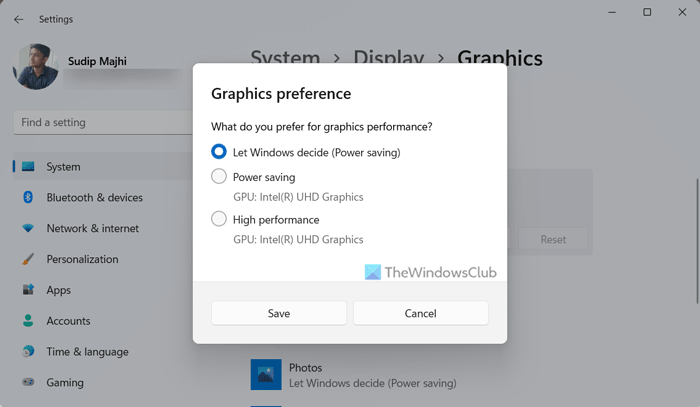
Operatsioonisüsteemides Windows 11 ja Windows 10 saate hõlpsasti graafikakaarte vahetada. Teisisõnu saate lülituda spetsiaalselt graafikakaardilt sisemisele graafikale ja vastupidi. Mis kõige parem, saate selle muudatuse rakendada konkreetsele mängule või rakendusele. Selleks ei pea te installima kolmanda osapoole tarkvara, kuna Windows 11-l on selle töö tegemiseks sisseehitatud võimalus.
Windows 11 sisemisele graafikale lülitumiseks toimige järgmiselt.
- Vajutage Win+I Windowsi sätete avamiseks.
- Minema Süsteem > Ekraan > Graafika .
- Valige mäng ja klõpsake nuppu Valikud nuppu.
- Valige sisemine graafikavalik ja klõpsake nuppu Hoidke nuppu.
Seejärel proovige mängu mängida. Loodetavasti ei leia te muid probleeme.
Loe: Kuidas sundida mängu Windows 11-s graafikakaarti või GPU-d kasutama
7] Kontrollige üldisi kütteprobleeme
GPU ei pruugi töötada, kui teie arvutil on probleeme kuumusega. Kui jah, siis peate ülekuumenemise probleemid lahendama – olenemata sellest, kas kasutate sülearvutit või lauaarvutit. Pärast seda kontrollige, kas see lahendab teie probleemi või mitte.
8] Leidke SMPS-is probleeme
SMPS ehk Switching Power Supply on teie arvuti üks olulisemaid komponente. SMPS on esimene asi, mille te oma arvutile toite annate. Kui SMPS-is esineb tõrkeid, mõjutab see teie üldist jõudlust - antud juhul; see on GPU. Sellepärast peate kontrollima, kas probleem on teie SMPS-is või mitte. Kui teil on vana või odav SMPS, on see probleem teie jaoks väga levinud.
Windows 10 töötab värskenduste kallal
9] Sulgege mittevajalikud rakendused
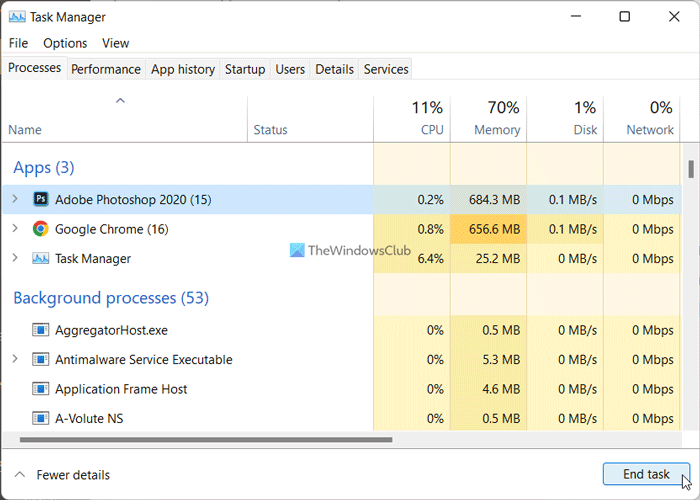
Kui kasutate korraga palju raskeid rakendusi, ei pruugi teie GPU kõigega hakkama saada. Seetõttu on soovitatav enne mängu arvutis käivitamist sulgeda kõik mittevajalikud rakendused. Selleks saate kasutada tegumihalduri abi. Mittevajalike rakenduste sulgemiseks operatsioonisüsteemis Windows 11/10 toimige järgmiselt.
- Tegumihalduri avamiseks vajutage klahvikombinatsiooni Ctrl+Shift+Esc.
- Veenduge, et olete sees Protsessid sakk
- Valige rakendus, mille soovite sulgeda.
- Kliki Täitke ülesanne nuppu.
10] Otsige Windowsi värskendust
Kui kasutate BETA- või DEV-kanalit, on need probleemid väga levinud. Enamikul juhtudel avaldab Microsoft probleemi tunnistamise pressiteateid. Sellepärast peaksite kontrollima saadaolevaid värskendusi. Kui selliseid probleeme mainiv värskendus on saadaval, peate selle kohe alla laadima ja installima.
Loe: Graafikadraiveri taaskäivitamine opsüsteemis Windows 11/10
Miks langeb mu GPU järsku nullile?
Põhjuseid, miks teie GPU järsku 0-ni langeb, võib olla mitu. Olenemata sellest, kas kasutate Windows 11, Windows 10 või mõnda muud versiooni, võite leida sama probleemi kõigil platvormidel. Siiski saate probleemi lahendada, järgides ülaltoodud lahendusi.
Kuidas parandada 0% GPU kasutust?
0% GPU kasutusprobleemi lahendamiseks operatsioonisüsteemis Windows 11/10 peate ülaltoodud lahendusi järjestikku järgima. Alustage tõrkeotsingu protsessi, kontrollides draiverit, graafikakaarti jne. Seejärel saate lähtestada graafikakaardi sätted, mängu käivitamise sätted jne. Lõpuks saate kontrollida saadaolevaid värskendusi.
rakendust ei õnnestunud õigesti käivitada (0x000007b)
Miks mu GPU kasutus väheneb?
Seda viga võivad põhjustada mitmesugused asjad ja siin oleme mõnda neist arutanud. See tõrge võib ilmneda graafikadraiveri pikaajalise värskendamata jätmise, mängukäiviti probleemide jms tõttu. Seetõttu on probleemist vabanemiseks soovitatav järgida kõiki selles loendis mainitud lahendusi.
See on kõik! Loodetavasti töötasid need lahendused teie jaoks.
Loe: Uurige välja oma arvuti RAM, graafikakaart/videomälu Windowsi arvutis.















